MFC-9340CDW
FAQ & Fehlerbehebung |
Empfangen von Faxen auf dem Computer unter Windows (PC-FAXEMPFANG)
Wenn Sie die Funktion für den Empfang von PC-FAX einschalten, speichert der MFC die empfangenen Faxdokumente im Speicher und sendet sie automatisch an Ihren Computer. Sie können dann die empfangenen Faxe auf dem Computer anzeigen.
Auch wenn der Computer z. B. über Nacht oder am Wochenende ausgeschaltet ist, werden ankommende Faxe vom Gerät weiter empfangen und gespeichert. Die Anzahl der empfangenen Faxe, die im Speicher gespeichert sind, wird auf dem Display des Geräts angezeigt.
Um den PC-Faxempfang einzurichten, müssen Sie den PC-Faxempfang am Gerät und über die Brother-Software aktivieren.
Klicken Sie auf den Link für die Schritte:
- AKTIVIEREN SIE DEN PC-FAXEMPFANG IN DER SOFTWARE
- KONFIGURIEREN SIE DIE PC-FAXEMPFANGSEINSTELLUNGEN
- AKTIVIEREN SIE DEN PC-FAXEMPFANG AUF DEM Brother-GERÄT
- ANZEIGEN NEUER PC-FAXNACHRICHTEN
AKTIVIEREN DES PC-FAXEMPFANGS IN DER SOFTWARE:
-
(Windows 7)
Klicken Sie auf dem Computer auf Start => (Alle) Programme => Brother => [Modellname] => PC-Faxempfang => Empfangen.
(Windows 8)- Klicken Sie auf im Startbildschirm. Wenn nicht angezeigt wird, machen Sie einen Rechtsklick auf eine leere Stelle auf dem Startbildschirm und klicken Sie auf Alle Apps auf der erschienenen Leiste.
- Klicken Sie auf Brother Utilities.
- Wählen Sie den Modellnamen Ihres Geräts von dem Aktionsmenü aus.
- Wählen Sie PC-FAX empfangen und klicken Sie dann auf Empfangen.
- Klicken Sie auf dem Computer auf Start => (Alle Apps =>) Brother =>Brother-Dienstprogramme.
- Wählen Sie den Modellnamen Ihres Geräts von dem Aktionsmenü aus.
- Wählen Sie PC-FAX empfangen und klicken Sie dann auf Empfangen.
-
Wenn Sie eine Erklärung zur Konfiguration des PC-Faxempfangs erhalten, lesen Sie die Anweisungen und klicken Sie dann auf OK.
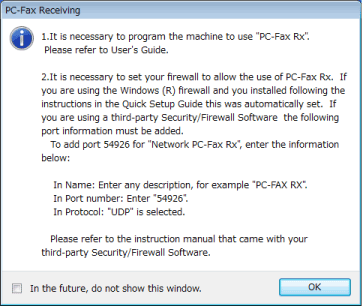
-
Das Symbol für den PC-FAXEMPFANG wird nun in der Taskleiste des Computers angezeigt und zeigt an, dass das PC-FAXEMPFANGSPROGRAMM aktiv ist.

KONFIGURIEREN SIE DIE PC-FAXEMPFANGSEINSTELLUNGEN:
-
Klicken Sie auf dem Computer mit der rechten Maustaste auf
 das Symbol (PC-FAX empfangen) in der Taskleiste des Computers, und wählen Sie dann die Option PC-Fax Rx Setup aus. Das Dialogfeld PC-Fax RX Setup wird angezeigt.
das Symbol (PC-FAX empfangen) in der Taskleiste des Computers, und wählen Sie dann die Option PC-Fax Rx Setup aus. Das Dialogfeld PC-Fax RX Setup wird angezeigt.
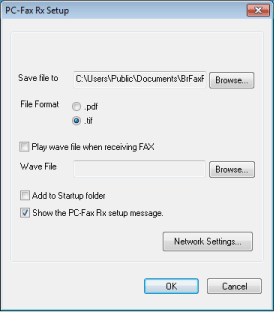
- Klicken Sie im Feld Datei speichern unter auf die Schaltfläche Durchsuchen , wenn Sie den Pfad ändern möchten, in dem PC-Fax-Dateien gespeichert werden.
- __LW_PS_TAG__}Wählen Sie im Abschnitt Dateiformat als Format des empfangenen Dokuments TIF oder PDF aus. Das Standardformat ist .tif.
- Um beim Faxempfang eine Wave-Datei (Audiodatei) abzuspielen, aktivieren Sie Wave-Datei beim Faxempfang abspielen. Klicken Sie auf die Schaltfläche Durchsuchen , um die Wave-Datei zu suchen, die Sie wiedergeben möchten.
- Um die PC-Faxempfangssoftware beim Starten des Computers automatisch zu starten, klicken Sie auf das Kästchen neben dem Startordner hinzufügen.
-
(Nur Netzwerk-PC-FAXEMPFANG)
Klicken Sie auf die Schaltfläche Netzwerkeinstellungen und geben Sie Ihr Brother-Gerät über die IP-Adresse oder den Knotennamen an. Und klicken Sie dann auf OK.- Für den Knotennamen können Sie auf die Schaltfläche Durchsuchen klicken und Ihre Brother-Maschine aus der Liste wählen.
-
Im Feld Ihren PC-Namen anzeigen können Sie den Computernamen angeben, der auf dem Display des Geräts angezeigt wird.
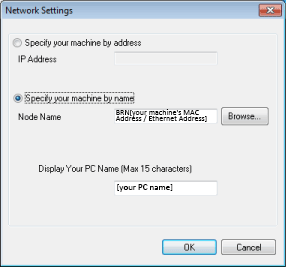
- Klicken Sie auf OK , um die Einstellungen zu speichern und das Dialogfeld zu schließen.
AKTIVIEREN DES PC-FAXEMPFANGS AUF DEM Brother-GERÄT:
- Drücken Sie auf (Einstell).
- Drücken Sie auf Alle Einstellungen.
- Drücken Sie den Pfeil Oben oder Unten, bis Fax erscheint.
- Drücken Sie FAX.
- Drücken Sie den Pfeil Oben oder Unten, bis Empfangseinst. erscheint.
- Drücken Sie Empfangseinst.
- Drücken Sie den Pfeil Oben oder Unten, bis Empfangsspeicher erscheint.
- Drücken Sie Empfangsspeicher.
- Drücken Sie die Aufwärts - oder Abwärtspfeiltaste , um PC-Fax empfangen anzuzeigen .
- Drücken Sie PC-Fax empfangen.
- Auf dem Display des Geräts wird eine Erinnerung angezeigt, dass das PC-FAX-Empfangsprogramm auf Ihrem Computer gestartet werden muss. Wenn Sie das PC-FAXEMPFANGSPROGRAMM gestartet haben, drücken Sie OK. Falls nicht, klicken Sie hier, um zu erfahren, wie Sie das PC-FAXEMPFANGSPROGRAMM starten.
-
Drücken Sie die Aufwärts - oder Abwärtspfeiltaste , um auszuwählen, wohin die Faxe gesendet werden sollen.
- Wenn das Gerät über USB angeschlossen ist, wählen Sie USB , und drücken Sie OK.
- Wenn der Computer über ein Netzwerk installiert wird, wählen Sie den Namen des Computers aus. Nachdem Sie Ihre Auswahl getroffen haben, drücken Sie OK.
-
Drücken Sie Backup Print (Sicherungsdruck): Ein - oder Sicherungsdruck: Off
- Kontrolldruck Ein = das Brother-Gerät druckt auch das Fax, sodass Sie eine gedruckte Kopie haben.
- Kontrolldruck Aus = das Brother-Gerät druckt keine Kopie des empfangenen Faxes.
- Drücken Sie auf (Home).
NEUE PC-FAXNACHRICHTEN ANZEIGEN:
-
Jedes Mal, wenn der Computer ein Fax empfängt, wechselt das Symbol zwischen
 und
und  . Ist der Empfang abgeschlossen, wechselt das Symbol zu
. Ist der Empfang abgeschlossen, wechselt das Symbol zu  . Dieses
. Dieses Symbol ändert sich zu
Symbol ändert sich zu  , sobald das empfangene Fax angezeigt wurde.
, sobald das empfangene Fax angezeigt wurde. -
Um Faxe anzuzeigen, die auf dem Computer empfangen wurden, doppelklicken Sie auf das
 Symbol in der Taskleiste des Computers.
Symbol in der Taskleiste des Computers. - Öffnen Sie den Ordner für den Faxempfang.
-
Doppelklicken Sie auf neue Faxe, um sie zu öffnen und anzuzeigen.
Der Name Ihrer ungelesenen Faxe basiert auf dem Datum und der Uhrzeit, zu der die Faxe empfangen wurden (Beispiel: Fax 2-20-2013 16;40;21.tif), bis Sie jedem Fax einen Dateinamen zuweisen.
